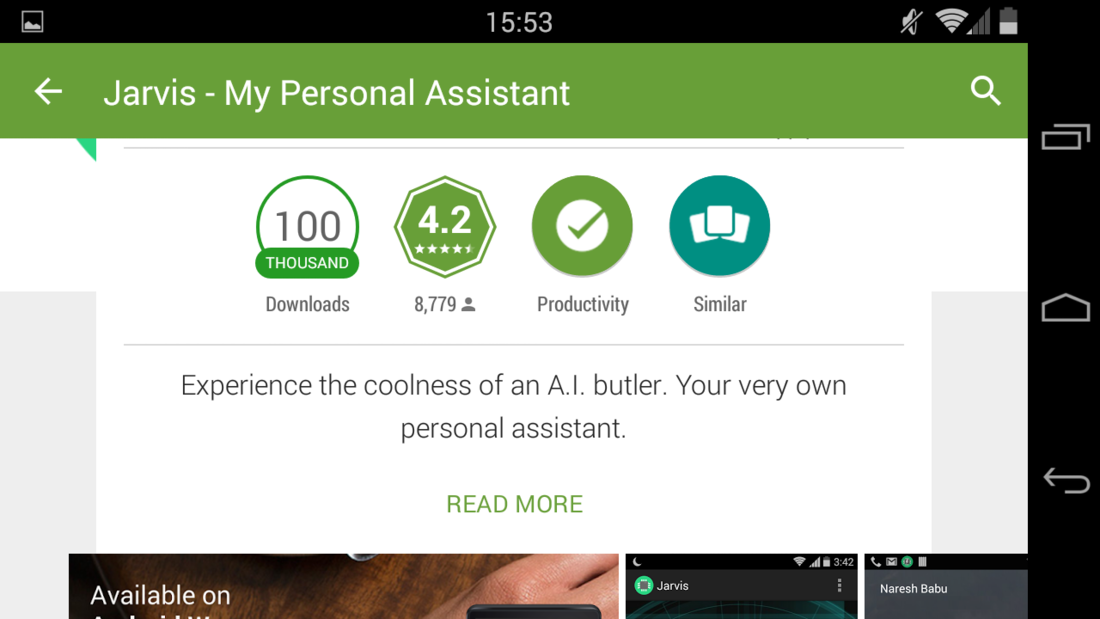Denerwują Cie niezrozumiałe opisy aplikacji w Sklepie Play? Niestety, Google wymusza polskie opisy aplikacji nawet wtedy, gdy twórca danej aplikacji nie zaoferuje tłumaczenia. Efektem są absurdalne opisy, z których idzie wywnioskować jeszcze mniej, niż bez znajomości angielskiego. Jeśli masz zrootowanego Androida, to możesz przywrócić oryginalne opisy aplikacji.
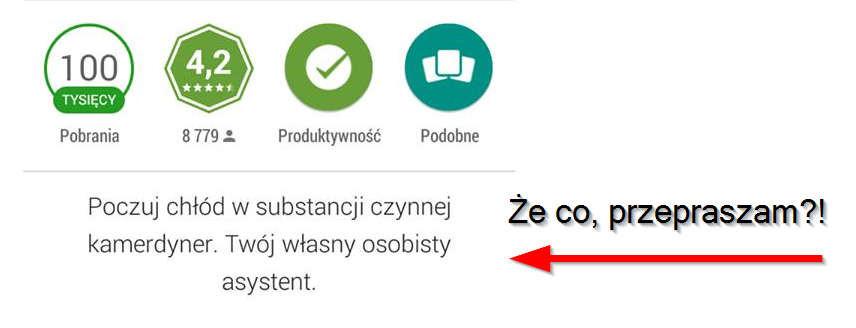
Tłumaczenia aplikacji w Sklepie Play wołają o pomstę do nieba. Takiego nonsensu momentami nie uświadczymy nawet w najmroczniejszych odmętach Internetu. Niektóre zdania nie mają żadnego ładu i składu, wyglądają wręcz jak zlepek losowo rzuconych ze sobą słów, przez co rozumiemy z tego jeszcze mniej, niż gdyby tekst był po angielsku, a nasza znajomość języka obcego kończyła się na absolutnych podstawach.
Jeśli mamy zrootowanego Androida, to możemy zainstalować opisywany przez nas wielokrotnie pakiet Xposed Framework, w ramach którego możliwa jest instalacja zaawansowanych modułów, modyfikujących nasz system. Jednym z takich modułów jest App Settings - dzięki niemu możemy dla każdej aplikacji w naszym telefonie zdefiniować inne ustawienia. Jednym z takich ustawień jest język - możemy więc wymusić uruchamianie Sklepu Play w języku angielskim.
Wymuś Sklep Play w języku angielskim
Przede wszystkim musimy się wyposażyć w pakiet Xposed Framework i go zainstalować. Jeśli nie wiesz, jak to zrobić, to zapoznaj się z naszym poradnikiem, w którym pokazaliśmy, jak za pomocą Xposed zmodyfikować Androida. W tym poradniku znajdziesz instrukcję instalacji Xposed, a także opis, jak wyszukiwać moduły, instalować je i aktywować.
Gdy już mamy Xposed Framework zainstalowanego i wiemy, jak instalować moduły, to pora zainstalować wspomniany moduł App Settings. W Xposed przechodzimy do zakładki "Pobierz" i wyszukujemy "app settings". Dotykamy znalezionego elementu na liście, przechodzimy do zakładki "Wersje" i pobieramy najnowszą wersję modułu.
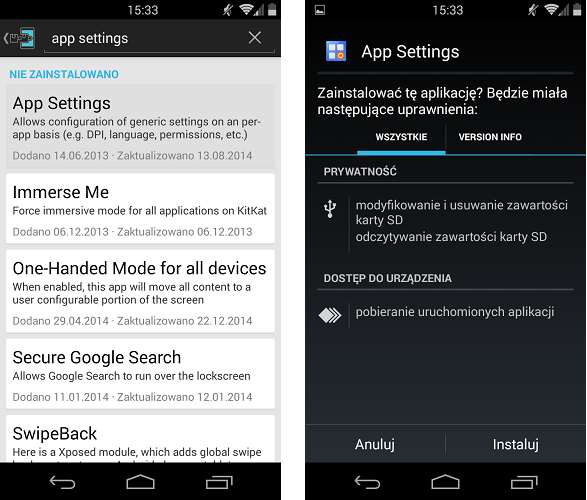
Po pobraniu modułu nadal zostajemy w aplikacji Xposed. Musimy teraz aktywować App Settings - w tym celu w Xposed przechodzimy do zakładki "Moduły" z poziomu głównego ekranu i na liście zaznaczamy moduł "App Settings". Teraz uruchamiamy telefon ponownie, aby moduł został uaktywniony.
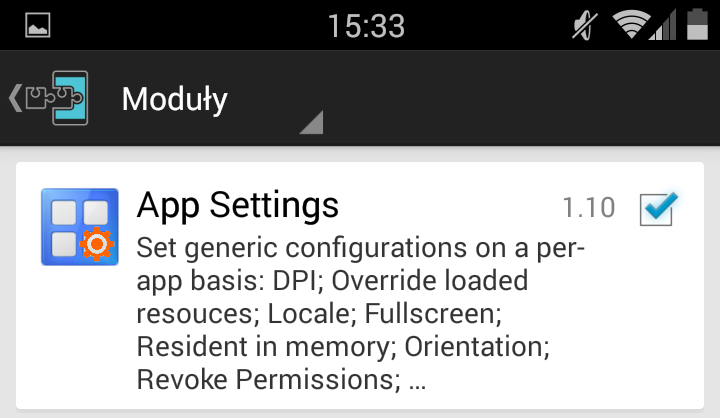
Po ponownym uruchomieniu zostało nam już tylko ustawienie języka angielskiego dla samej aplikacji Sklep Play. Na liście aplikacji zainstalowanych w telefonie znajdziemy pozycję "App Settings" - uruchamiamy ją. Po jej uruchomieniu wyświetli się lista wszystkich aplikacji zainstalowanych w naszym telefonie.
Wyszukujemy na liście aplikacji "Sklep Play" i dotykamy jej. Wyświetli się pusty ekran z suwakiem na górnym pasku - musimy przesunąć suwak, aby uaktywnić dostępne opcje personalizacji aplikacji. Po przesunięciu suwaka wyświetlą się wszystkie opcje, które możemy zmienić tylko dla Sklepu Play.
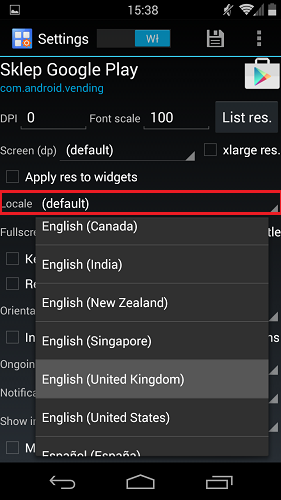
Nas interesuje pole "Locale" czyli lokalizacja aplikacji - z rozwijanej listy wybieramy "English (United Kingdom)" lub "English (United States)". Po wybraniu jednej z tych opcji zapisujemy ustawienia ikoną dyskietki w górnym prawym rogu - aplikacja zapyta nas jeszcze, czy na pewno chcemy zapisać ustawienia i zamknąć aplikację Sklep Play, aby przeładować jej ustawienia. Wybieramy OK i gotowe.
Teraz gdy uruchomimy Sklep Play to wyświetli się cały interfejs Sklepu po angielsku - wszystkie opisy aplikacji również będą po angielsku. W wielu przypadkach będzie to znacznie lepsze rozwiązanie, nawet jeśli nasz poziom angielskiego nie jest zbyt wysoki.